A számítógép nevének megváltoztatása (Windows 7)
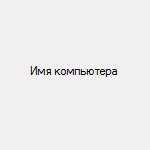
Biztosan sokan közülük nem tudják, hogy miért kell változtatni a számítógép nevét. Elmagyarázom - a név szükséges a számítógép azonosításához a hálózatban, beleértve a helyieket is. Vagyis, ha 10 számítógép áll az Ön rendelkezésére, és szeretné távolról kapcsolódni az egyikhez, ismernie kell a nevét, ami teljesen logikus. Ebben az esetben a számítógép neve mindig megváltoztatható. Megtanulja, hogyan tegye ezt a cikket.
A navigálás megkönnyítése érdekében bemutatok egy példát screenshotok használatával (az operációs rendszer Windows 7, a Windows 8 operációs rendszeren, amennyire én tudom, a művelet nem különbözik).
Először próbáld meg megismerni a számítógép nevét. Az egyszerűbbé tételéhez - az egérmutatót bármelyik parancsikon fölé kell helyezni, például a Google Chrome-ot, és menjen a "Tulajdonságok" fülre "Részletek". Az adatok a képernyőképen jelennek meg.
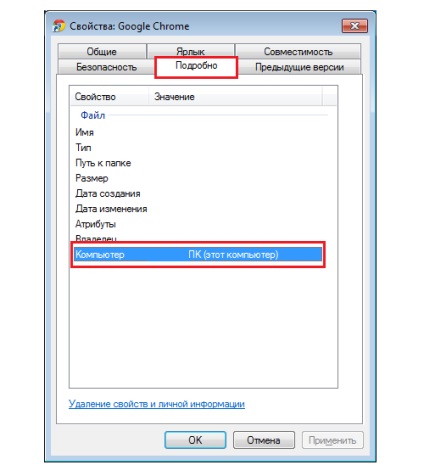
Most közvetlenül a kurzort az ikon „Computer” az asztalon, és menjen a tulajdonságait: jobb klikk - „Properties” (tudod követni az utat a „Start” - „Vezérlőpult” - „Rendszer”).

Megnyílik egy ablak. Kattintson a "További rendszerparaméterek" gombra.
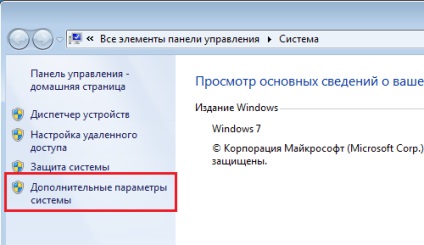
Megnyílik a "Rendszer tulajdonságai" ablak. Kattintson a Számítógép neve fülre, majd kattintson a Szerkesztés gombra.
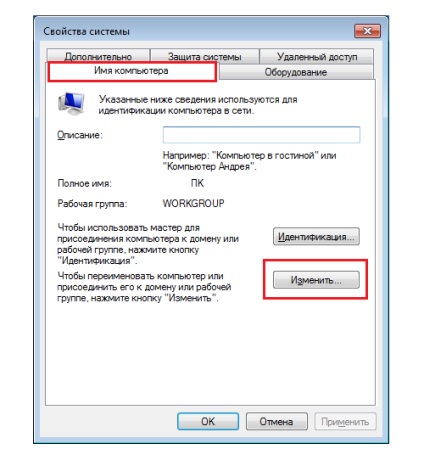
Megjelenik egy kis ablak. Itt új nevet adunk az Ön ízlésének (például Oleg számítógépének), és kattintsunk az OK gombra. Minden, átnevezve kész.
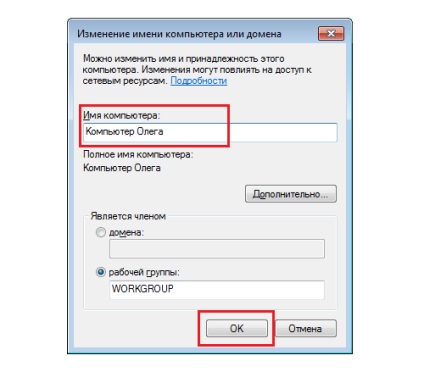
Ui Kérem, ne zavarja meg a számítógép nevét a felhasználói fiók nevével - ezek teljesen más fogalmak!